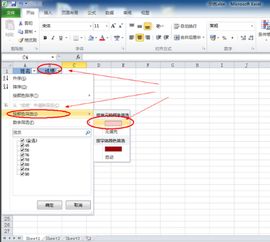
在数据处理和分析的海洋里,Excel无疑是一座坚固的灯塔,引领着我们穿越数据的迷雾。而Excel筛选功能,则像是灯塔中的明灯,照亮了数据的每一个角落,让我们能够轻松找到所需的信息。无论是数据分析师、财务工作者,还是学术研究者,掌握Excel筛选技巧都能让工作变得事半功倍。那么,Excel筛选怎么用呢?接下来,就让我们一起揭开它的神秘面纱吧!

想象一下,你手头有一份包含成百上千条数据的Excel表格,需要从中筛选出符合特定条件的数据行。如果手动一行行查看和筛选,不仅费时费力,还容易出错。而Excel筛选功能,则能在一瞬间帮你完成这项看似艰巨的任务。它就像是一位高效的数据筛选助手,只需简单几步设置,就能迅速找到你想要的数据。

要使用Excel筛选功能,首先需要确保你的数据表格有一定的格式规范。通常,数据应该按照行和列整齐地排列,并且每一列都有一个清晰的标题。这样,当你应用筛选时,Excel就能准确地识别出每一列的内容,并根据你的筛选条件进行筛选。

一旦你的数据表格准备就绪,就可以开始使用筛选功能了。以下是一些具体的步骤和技巧:
一、基础筛选
1. 打开筛选功能:首先,选中包含数据的表格区域(包括标题行)。然后,在Excel的“开始”选项卡中,找到“排序和筛选”部分,并点击“筛选”按钮。此时,你会发现每一列的标题旁边都出现了一个下拉箭头。
2. 设置筛选条件:点击你想要筛选的列的下拉箭头,会弹出一个筛选列表。在这个列表中,你可以看到该列中的所有唯一值,以及一些额外的筛选选项,如“数字筛选”、“文本筛选”等。勾选你想要的选项,或者输入特定的筛选条件,然后点击“确定”。
3. 查看筛选结果:设置完筛选条件后,Excel会自动隐藏不符合条件的数据行,只显示符合筛选条件的数据。这样,你就能一目了然地看到所需的数据了。
二、高级筛选
除了基础筛选外,Excel还提供了更强大的高级筛选功能。它允许你设置多个筛选条件,并且能以更灵活的方式显示筛选结果。
1. 设置筛选条件区域:在表格的空白区域,创建一个包含筛选条件的区域。这个区域应该包括两列:一列是你要筛选的列的标题(与数据表格中的标题一致),另一列是你想要应用的筛选条件。你可以根据需要设置多个条件,每个条件占一行。
2. 应用高级筛选:选中包含数据的表格区域(不包括标题行,除非你希望在筛选结果中包含标题行)。然后,在“开始”选项卡中的“排序和筛选”部分,点击“高级”。在弹出的对话框中,选择“将筛选结果复制到其他位置”,并指定一个输出位置。接着,在“条件区域”中选中你刚才创建的筛选条件区域。最后,点击“确定”。
3. 查看高级筛选结果:Excel会根据你设置的筛选条件,将符合条件的数据行复制到指定的输出位置。这样,你就能得到一个新的、只包含所需数据的数据表格了。
三、筛选中的小技巧
1. 组合筛选条件:在筛选列表中,你可以使用“与”和“或”来组合多个筛选条件。例如,你可以筛选出同时满足“年龄大于30”和“性别为女”的数据行。
2. 使用通配符:在文本筛选中,你可以使用星号(*)和问号(?)作为通配符。星号代表任意数量的字符,问号代表单个字符。这样,你就能筛选出包含特定文本模式的数据行了。
3. 清除筛选:如果你想取消当前的筛选条件,恢复到原始数据表格,只需再次点击筛选按钮(现在它变成了一个带有筛选标记的按钮),或者在下拉箭头中选择“清除筛选”。
四、Excel筛选功能的应用场景
Excel筛选功能在各个领域都有着广泛的应用。以下是一些具体的应用场景:
1. 数据分析:在数据分析中,我们经常需要从大量数据中提取出符合特定条件的数据子集。例如,我们可以筛选出销售额超过一定金额的订单,或者筛选出某个特定时间段内的销售数据。
2. 财务管理:在财务管理中,筛选功能可以帮助我们快速找到符合条件的财务报表、交易记录等。例如,我们可以筛选出所有未支付的发票,或者筛选出特定客户的交易记录。
3. 学术研究:在学术研究中,筛选功能可以帮助我们从大量实验数据中提取出符合特定条件的数据子集。例如,在生物学研究中,我们可以筛选出某个基因在不同条件下的表达水平数据。
五、Excel筛选功能的优势
与手动筛选相比,Excel筛选功能具有以下优势:
1. 高效:Excel筛选功能能够迅速处理大量数据,大大节省了时间和精力。
67.21M迷你枪战精英直装科技
14.09M海棠书屋免费阅读无弹窗
38.92M区块琏工程技术人员考试聚题库
43.19MHey安卓app
74.56M恐龙卡片对决
63.13M托卡博卡的生活世界
71.11M抽签助手免费版
13.43M雷索纳斯2025版
45.34M麦斯历险记2
70.91MKHMD音乐官方正版
本站所有软件来自互联网,版权归原著所有。如有侵权,敬请来信告知 ,我们将及时删除。 琼ICP备2024021917号-13